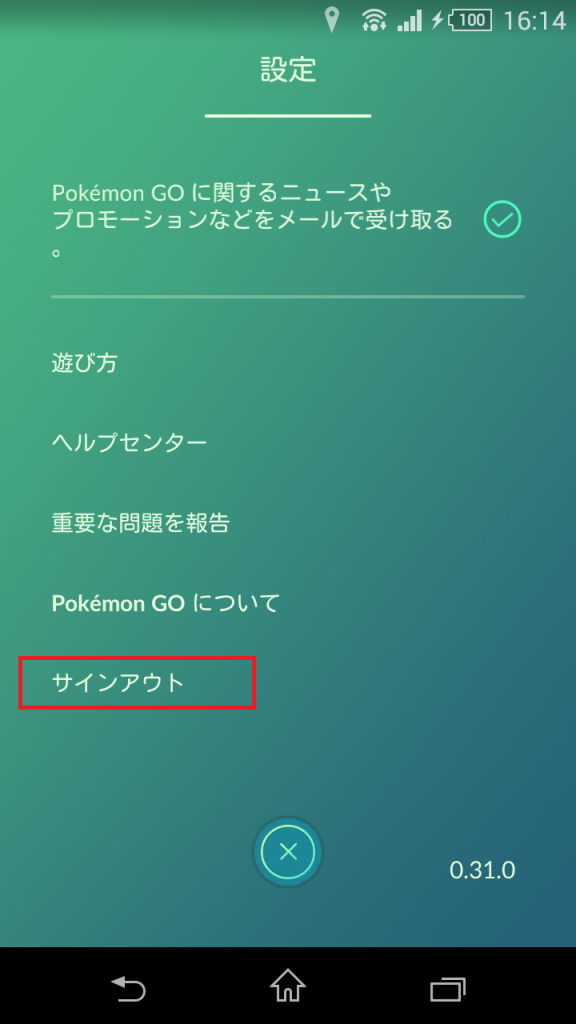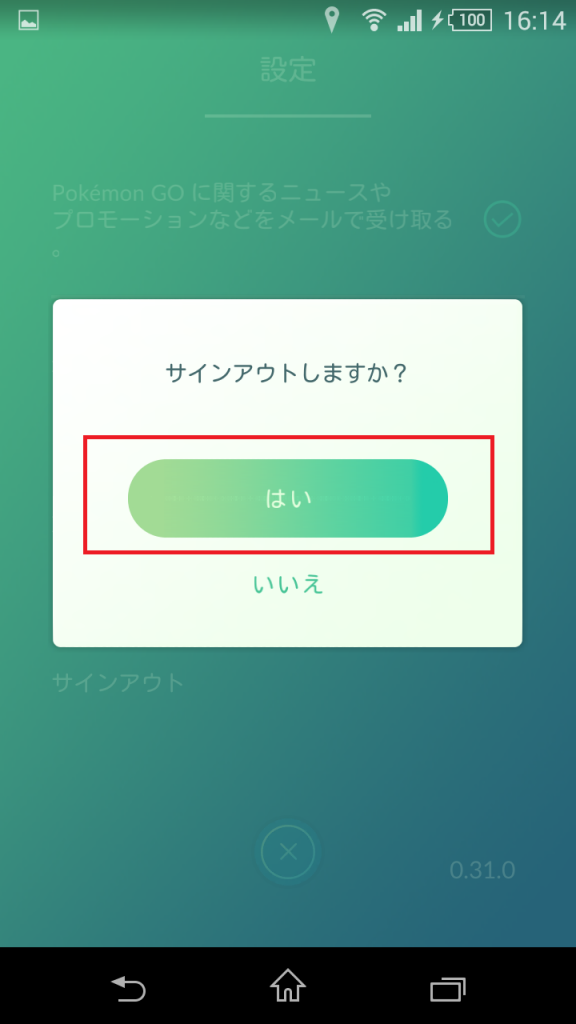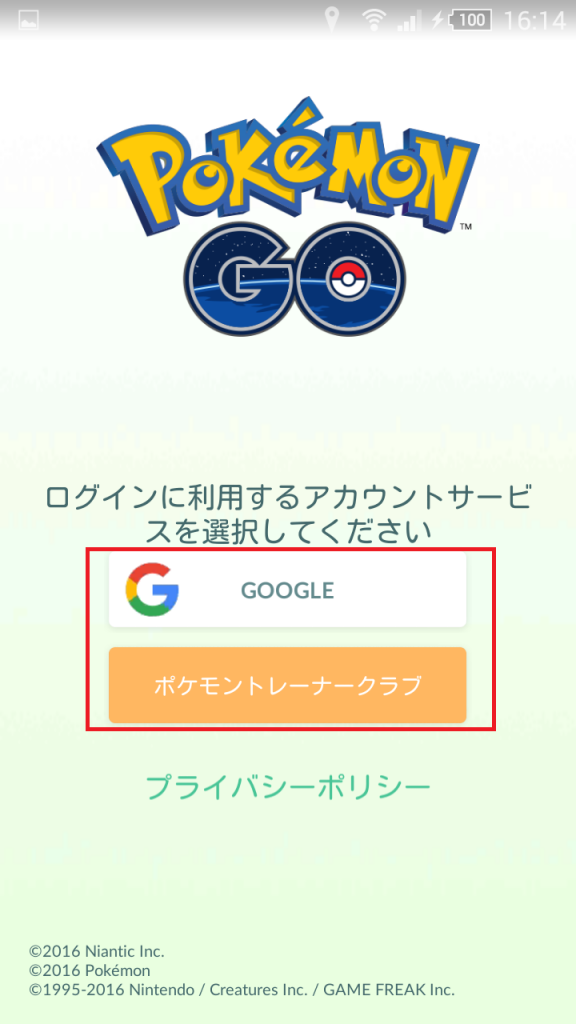2016年07月31日にポケモンGOのアップデートが配信されました。
このアップデートにより、プレイ中に発生していた問題がいくつか改善(?)されています。
ポケモンGOのアップデート内容
今回配信されたバージョンは0.31.0で、アップデート内容は以下となっております。
- トレーナーアバターの再編集が可能になった
- 一部の技のダメージを調整
- ジムのアニメーションを一部調整
- メモリー問題を改善
- 近くのポケモンから足跡の表示を削除
- エンカウント中のバグを修正
- ポケモンの詳細画面を更新
- メダルの画像を更新
- マップの表示の不具合を修正
- 一部のテキストを修正
iOS版ではバッテリーセーバーの項目もなくなっているっぽいです。※Android版ではまだ存在してました。
近くのポケモンから足跡の表示を削除って、雑な対応に見えますけど確実な対応でもありますよね(笑)
動作も少し安定し、快適にプレイできるようになったかもしれないポケモンGOですが、アップデートしたらデータが初期化されたという人が続出しました。
ポケモンGOのデータを復旧する方法
ポケモンGOをアップデートしたあと、いつものように起動したらウィロー博士が登場して焦った人もいると思います。
でもこれはデータが初期化されたわけでは無く、使用していたアカウントとは違うアカウントでゲームが開始されてしまっただけなのです。
どうしてそのような状態になってしまったかは不明ですが、もともとのデータを復旧するにはアプリを一度アンインストールするかチュートリアルを終了させ、もともとのアカウントでサインインすれば大丈夫なはずです。
アプリを再インストールするのはある意味一番簡単ですが、確実に戻るとは言い切れないので、もともとのアカウントでサインインし直す方法をおすすめします。
サインインの方法ですが、ゲームの設定画面を開くと下の方にサインアウトという項目があるので、そちらを選択し、ゲームで使用するアカウントを選び直せばもともとのデータ読み込まれます。
ポケモンGOのデータは端末ではなくサーバーで管理されているはずなので、サーバー側でトラブルが発生しない以上は初期化されることはありません。
もしウィロー博士とご対面した場合は落ち着いてチュートリアルを完了させ、元のアカウントでサインインし直しましょう。